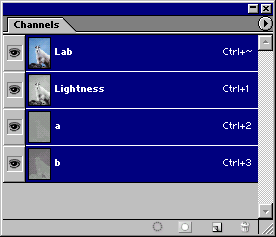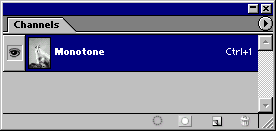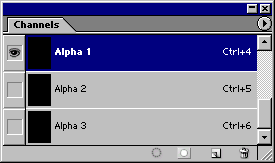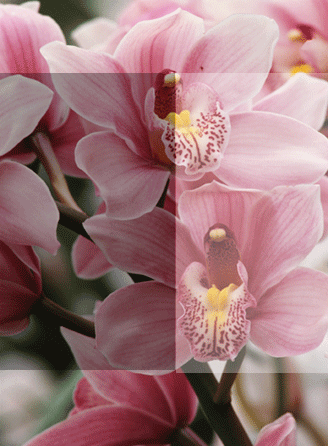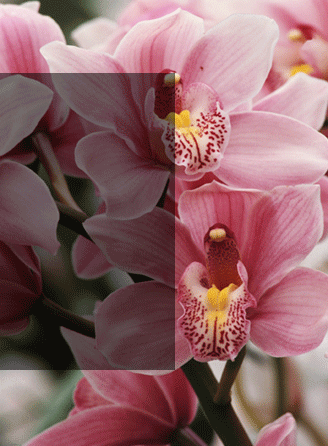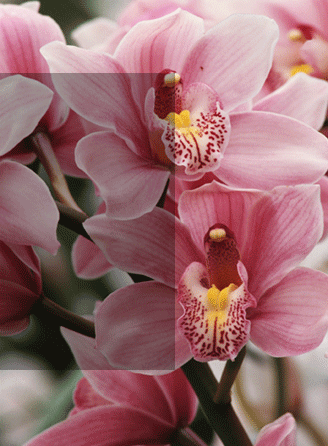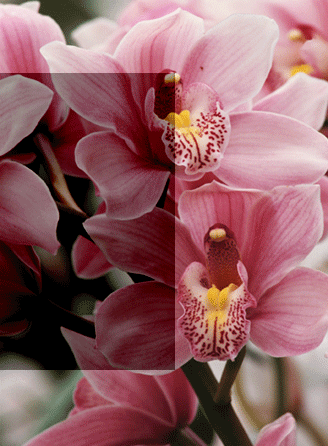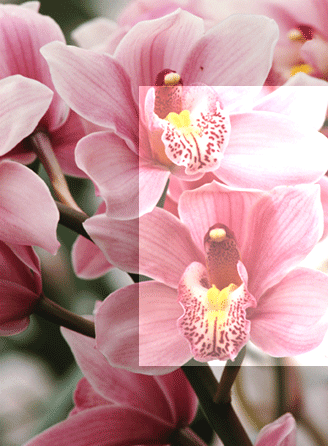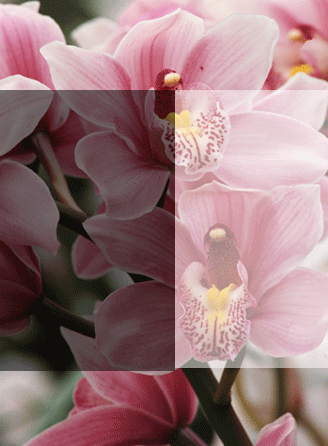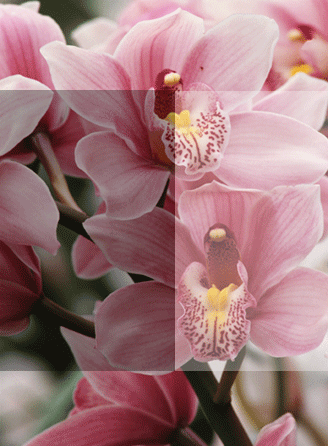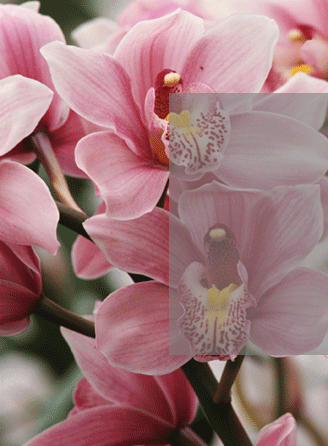Главное меню
Вы здесь
39. Режимы смешивания
Режимы смешивания
Режим смешивания можно выбрать на панели опций, в палитре Layers или в диалоговых окнах Fill (Залить), Stroke (Очертить), Fade (Ослабить) или Fill Path (Залить контур). Режим смешивания, выбранный для инструмента или слоя, определяет, как инструмент или слой будут изменять пикселы, находящиеся под ними (далее эти пикселы называются «базовым цветом»). Слой смешивания (blend layer) -слой, для которого выбран какой-либо режим смешивания.
Рис. 2.16. Режим Lab
Рис. 2.17. Режим Duotone
Рис. 2.18. Режим Multichannel
Рис. 2.19. Режим смешивания Normal
Рис. 2.20. Режим смешивания Dissolve
Совет
Для того чтобы попеременно переключать режимы смешивания для выбранного инструмента, пользуйтесь сочетаниями клавиш Shift+«плюс» или Shift+«минус».
Примечание
Если для целевого слоя на палитре Layers установлен флажок Lock transparent pixels (Блокировать прозрачные точки), то будут перекрашены или отредактированы только пикселы, но не прозрачные области.
Уровень непрозрачности
При выборе значения непрозрачности для инструмента не забудьте умножить это число на значение непрозрачности слоя, на котором вы работаете. Например, если вы выбрали непрозрачность 60% для инструмента Brush и при этом работаете на слое с непрозрачностью 50%, то в результате штрих кисти будет иметь 30% непрозрачности.
Характеристики режимов смешивания
В режиме Normal (Нормальный) все базовые цвета-изменяются (рис. 2.19).
Примечание
Для изображения, имеющего представление Bitmap или Indexed Color, режим смешивания Normal называется Threshold (Пороговый).
В режиме Dissolve (Растворение) создается похожая на известковую, сухая текстура, имеющая цвет рисования или слоя смешивания (рис. 2.20). Чем выше значение параметров нажима или непрозрачности, тем более твердым кажется мазок кисти.
Режим Behind (Позади) не доступен для слоев. Изменены будут только прозрачные области, а не пикселы базового цвета (выключена опция Lock transparent pixels (Блокировать прозрачные точки)). Получается, словно вы рисуете на изнаночной стороне чистой ацетатной ткани. Очень удобный режим для создания теней. Однако его нельзя использовать для фона.
Режим Clear (Очистка) не доступен для слоев. В том месте, где наносятся штрихи, базовый цвет становится прозрачным (выключена опция Lock transparent pixels (Блокировать прозрачные точки)). Этот режим можно применить только для многослойного изображения при использовании инструментов Paint Bucket (Ведро с краской), Line (Линия) с включенной опцией Fill Region (Залить область) либо при применении команды Fill (Залить), Stroke (Очертить), Fill Path (Залить контур) или Stroke Path (Очертить контур). Данный режим нельзя использовать по отношению к фону.
В режиме Darken (Затемнить) те базовые цвета, которые светлее цвета рисования или слоя смешивания, будут изменены, другие цвета останутся в прежнем виде (рис. 2.21). Воспользуйтесь данным режимом, если цвет рисования темнее базового цвета, который вы хотите изменить.
В режиме Multiply (Умножение) темный цвет рисования или слоя смешивания замещает более светлые области базового цвета, чтобы воспроизвести эффект затемнения (рис. 2.22). Светлый цвет рисования или слоя смешивания тоже затемняет базовый цвет, но не так сильно. Очень хороший режим при создании полупрозрачных теней.
В режиме Color Burn (Форсирование цвета) темный цвет рисования или слоя смешивания затемняет базовый цвет, если же цвет рисования или слоя смешивания светлый, то базовый цвет будет немного осветлен (рис. 2.23).
Рис. 2.21. Режим смешивания Darken
Рис. 2.22. Режим смешивания Multiply
Рис. 2.23. Режим смешивания Color Burn
Рис. 2.24. Режим смешивания Linear Burn
Рис. 2.25. Режим смешивания Lighten
Рис. 2.26. Режим смешивания Screen
Рис. 2.27. Режим смешивания Color Dodge
Рис. 2.28. Режим смешивания Linear Dodge
Результат смешивания в режиме Linear Burn (Линейное форсирование) показан на рис. 2.24.
В режиме Lighten (Осветлить) те базовые цвета, которые темнее цвета рисования или слоя смешивания, будут изменены, другие же останутся прежними (рис. 2.25). Воспользуйтесь данным режимом, если цвет рисования светлее того базового цвета, который вы хотите изменить.
В режиме Screen (Экран) светлый цвет рисования или слоя смешивания замещает темные области базового цвета, таким образом создается более светлый, обесцвеченный базовый цвет (рис. 2.26). Темный цвет рисования или слоя смешивания тоже осветляет базовый цвет, но не так сильно.
В режиме Color Dodge (Комбинирование цветов) базовый цвет осветляется, если цвет рисования или слоя смешивания светлый, в противном случае базовый цвет лишь немного осветляется (рис. 2.27).
Результат смешивания в режиме Linear Dodge (Линейное комбинирование) показан на рис. 2.28.
В режиме Overlay (Наложение) затемняются темные области и осветляются светлые области базового цвета (рис. 2.29). При этом сохраняется информация о яркости. Черный и белый цвета не изменяются, так что в изображении остаются все детали.
В режиме Soft Light (Мягкий свет) осветляется базовый цвет, если цвет рисования или слоя смешивания светлый (рис. 2.30). Если цвет рисования или слоя смешивания темный, базовый цвет затемняется. При этом сохраняются значения яркости базового цвета. При использовании этого режима создается мягкий, едва уловимый эффект освещения.
В режиме Hard light (Яркий свет) базовый цвет обесцвечивается, если цвет рисования или слоя смешивания светлый, и затемняется, если цвет рисования или слоя смешивания темный (рис. 2.31). Увеличивается контраст между базовым цветом и цветом слоя. Очень хороший режим при создании бликов и сложных эффектов.
Результаты смешивания в режимах Vivid Light (Яркий свет), Linear Light (Линейный свет), Pin Light (Точечный свет) показаны на рис. 2.32-2.34.
В режиме Difference (Различие) создается эффект негатива для базового цвета (рис. 2.35). Если цвет рисования или слоя смешивания светлый, то эффект негатива (или инвертирования) будет более явным. При использовании данного режима происходит заметное искажение цвета.
В режиме Exclusion (Исключение) в тех местах, где цвет рисования или слоя смешивания темный, базовый цвет становится серым. Там же, где цвета светлые, базовый цвет инвертируется (рис. 2.36).
В режиме Hue (Тон) тон цвета берется со слоя смешивания. Насыщенность и яркость базового цвета при этом не меняются.
В режиме Color (Цвет) применяются тон и насыщенность цвета слоя смешивания. Значения яркости базового цвета не меняются, так что детали изображения остаются видны. Хороший режим для легкого окрашивания изображения.
В режиме Saturation (Насыщенность) насыщенность цвета берется со слоя смешивания. При этом тон и яркость базового цвета не меняются.
В режиме Luminosity (Яркость света) значения яркости базового цвета замещаются значениями яркости цвета рисования или слоя смешивания. При этом тон и насыщенность базового цвета не затрагиваются.
Рис. 2.29. Режим смешивания Overlay
Рис. 2.30. Режим смешивания Soft Light
Рис. 2.31. Режим смешивания Hard Light
Рис. 2.32. Режим смешивания Vivid Light
Рис. 2.33. Режим смешивания Linear Light
Рис. 2.34. Режим смешивания Pin Light
Рис. 2.35. Режим смешивания Difference
Рис. 2.36 . Режим смешивания Exclusion